
时间:2021-01-10 07:26:56 来源:www.win10xitong.com 作者:win10
我们最常用的系统就是win10系统,因为它非常优秀使用非常方便。但即便如此,我们在使用过程中还是会或多或少遇到一些比如win10电脑系统文件夹拒绝访问的问题。一般来说新用户在遇到了win10电脑系统文件夹拒绝访问的情况就不知道该怎么处理了,那这个问题可不可以我们自己就解决呢?当然是可以的。我们不妨来一起试试下面这个方法:1、右键点击打不开的文件夹,选择属性,点击安全选项卡,在选择高级功能。2、点击所有者后面的更改键即可,这样这个问题就解决啦!以下内容图文并茂的教你win10电脑系统文件夹拒绝访问的完全操作手法。
操作过程:
1.右键单击无法打开的文件夹,选择属性,单击安全选项卡,然后选择高级功能。
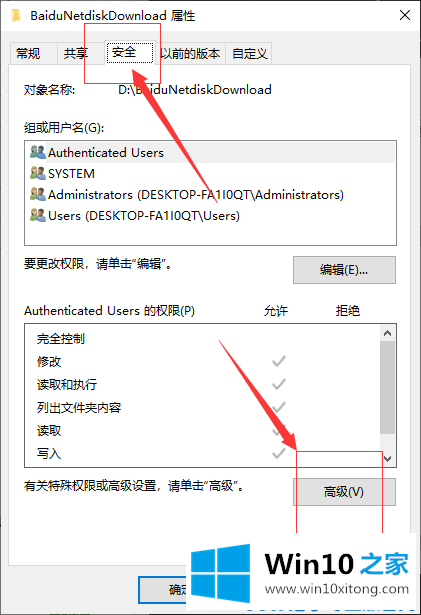
2.单击所有者后面的更改按钮
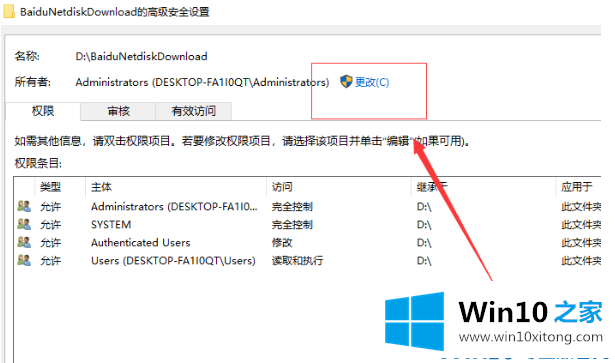
3.在弹出的“选择用户和组”窗口中键入管理员帐户,然后选择测试名称,确认正确后单击“确定”。
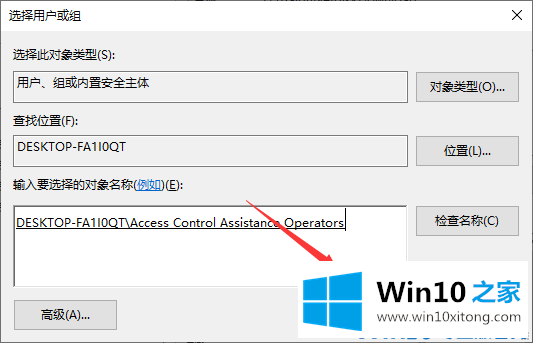
4.返回高级安全设置,检查替换子容器和所有者下对象的所有者,然后再次单击确定。
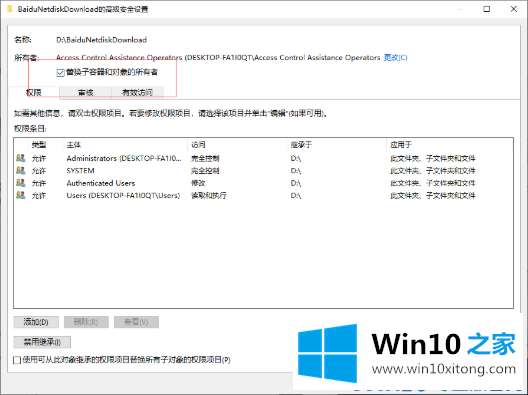
5.这时会弹出‘变更所有权’的提示弹出窗口。
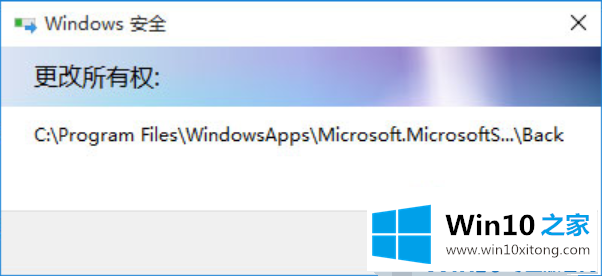
以上是拒绝访问win10电脑系统文件夹的解决方案,希望对大家有帮助。
以上的内容主要说的就是win10电脑系统文件夹拒绝访问的完全操作手法,要是你需要下载windows系统,本站是一个你比较好的选择。